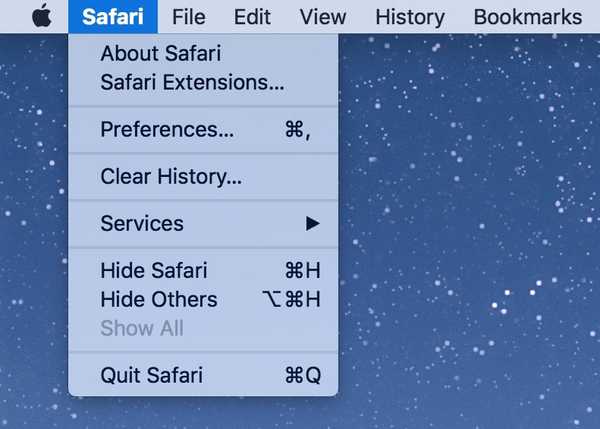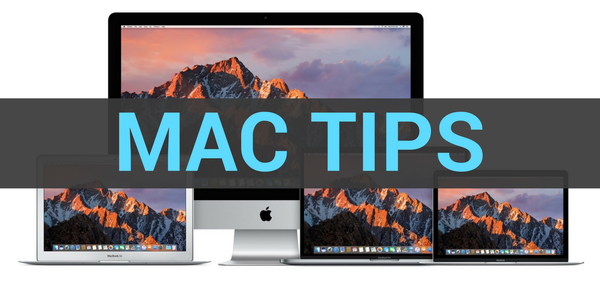Combien de temps passez-vous à organiser vos photos? Pour la plupart d'entre nous, la réponse est «pas grand-chose». Alors, est-il facile pour vous de trouver la photo que vous souhaitez? La réponse à celle-ci est probablement «pas très».
Si vous prenez un peu de temps pour ajouter des tags à vos photos, cela peut faciliter leur organisation et leur recherche..
Nous sommes là pour vous aider en vous montrant comment utiliser les tags et les mots clés dans Photos sur Mac.
Affichage et modification des balises actuelles (mots clés)
Ouvrez le Photos sur votre Mac pour consulter vos balises actuelles. Notez qu'Apple les appelle Mots clés dans l'application Photos, nous utiliserons donc ce terme pour le didacticiel.
Ouvrez le gestionnaire de mots clés
1) Sélectionnez une ou plusieurs de vos photos.
2) Cliquez sur Fenêtre > Gestionnaire de mots clés depuis la barre de menu.
3) Vous verrez quelques mots clés par défaut en bas. Vous pouvez cliquer sur un pour l'appliquer aux photos que vous avez sélectionnées.

Vous pouvez également les faire glisser du bas vers le haut du Gestionnaire de mots clés sous Groupe rapide. Vous pouvez les utiliser comme vos mots clés préférés; celles que vous utiliserez le plus souvent et qui se trouvent dans le menu Afficher uniquement.
Lorsque vous faites glisser des mots clés vers le groupe rapide, vous verrez de minuscules indicateurs bleus à côté d'eux. Ce sont les touches de raccourci que vous pouvez utiliser pour les mots clés que vous pouvez voir en cliquant sur Modifier les mots clés.

Ensuite, allez-y et cliquez dessus Bouton Modifier les mots clés. Ici, vous pouvez ajouter, supprimer et renommer des mots clés ainsi que ajouter ou modifier le raccourci.
Cliquez sur D'accord lorsque vous avez terminé et fermez le gestionnaire de mots clés si vous en avez terminé.
Ajout de mots clés aux photos
Pour appliquer un mot-clé à une photo, vous pouvez utiliser le gestionnaire de mots-clés comme décrit ci-dessus. Alternativement, vous pouvez accéder aux détails de cette image.
Sélectionnez la photo et cliquez sur le Bouton Obtenir des informations dans la barre d'outils ou clic-droit la photo et choisissez Obtenir des informations à partir du menu de raccourcis.

dans le Ajouter un mot-clé section de la petite fenêtre contextuelle, commencez à taper le mot-clé que vous souhaitez utiliser. Vous devriez voir des suggestions dans votre liste et vous pouvez simplement en sélectionner une. Vous pouvez également appliquer plusieurs mots clés si vous le souhaitez.

Lorsque vous avez terminé, fermez la fenêtre Obtenir des informations.
Supprimer un mot-clé d'une photo
Si vous décidez plus tard de supprimer un mot-clé que vous avez appliqué, ouvrez la fenêtre contextuelle Obtenir des informations pour la photo, sélectionnez le mot-clé et appuyez sur votre Supprimer clé.
Recherche de photo
Vous pouvez maintenant utiliser ces mots clés pour trouver des photos à l'aide de la Barre de recherche au sommet. Commencez simplement à saisir un mot-clé et vous devriez voir des suggestions que vous pouvez sélectionner.
Si vous appliquez plusieurs mots clés à une photo, saisissez les deux mots clés dans la zone de recherche. Par exemple, si vous avez tagué une photo avec "Famille" et "Vacances", entrez simplement "Vacances en famille" dans le champ de recherche avec un espace entre les mots clés..

Remarque: Si vous recherchez une photo immédiatement après avoir appliqué le mot clé, elle risque de ne pas apparaître immédiatement. L'application doit indexer les nouvelles informations, alors donnez-lui juste une minute ou deux.
Envelopper
Si vous passez un peu de temps sur vos photos en ajoutant des mots clés de cette façon, vous serez reconnaissant plus tard lorsque vous rechercherez des photos.
Allez-vous marquer vos photos sur Mac avec des mots clés? Si oui, laissez un commentaire ci-dessous!